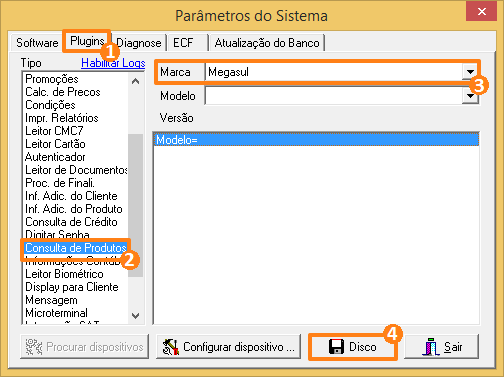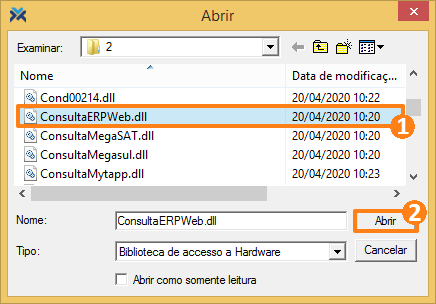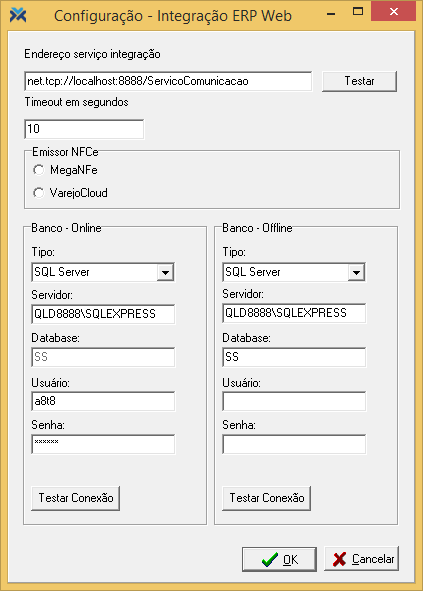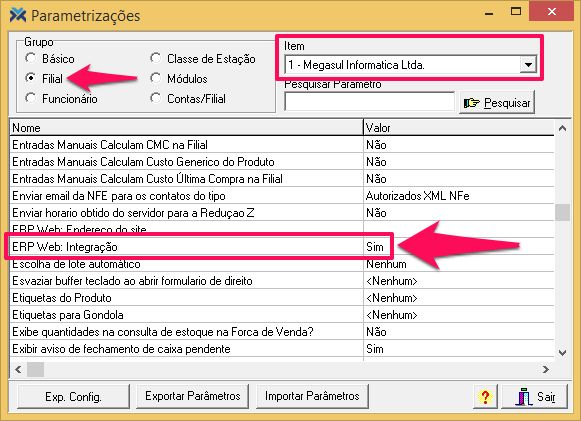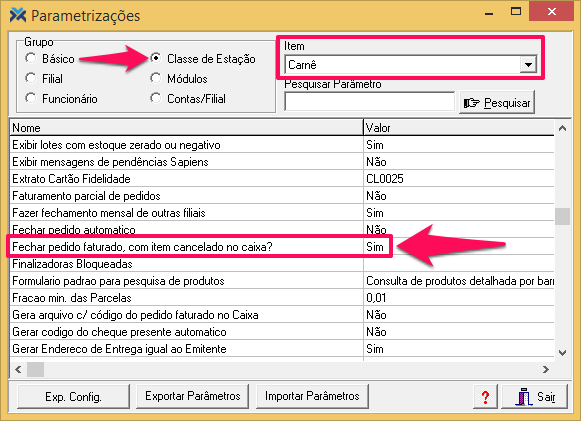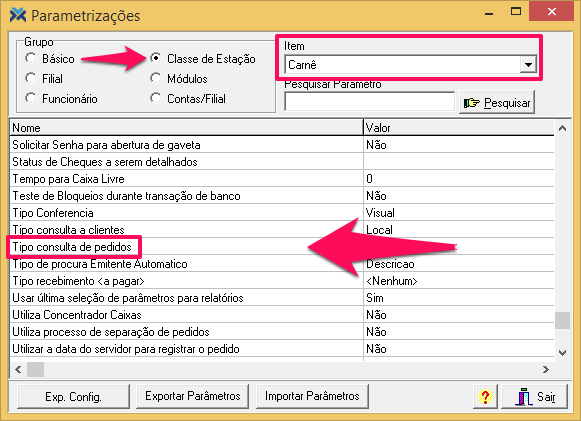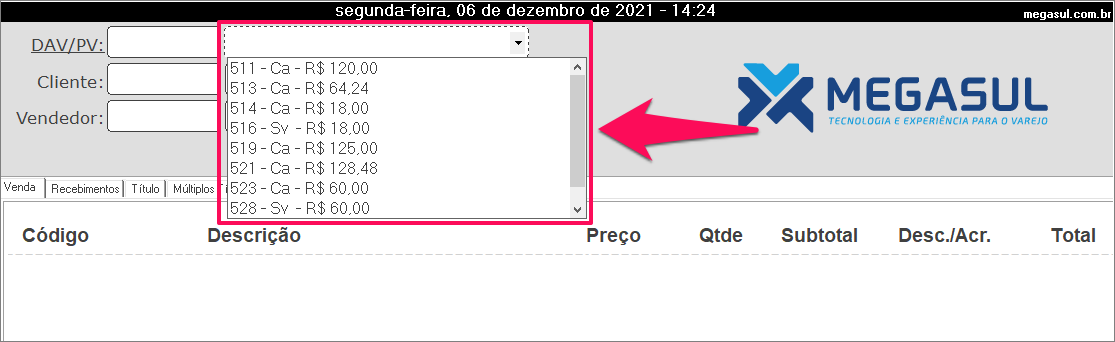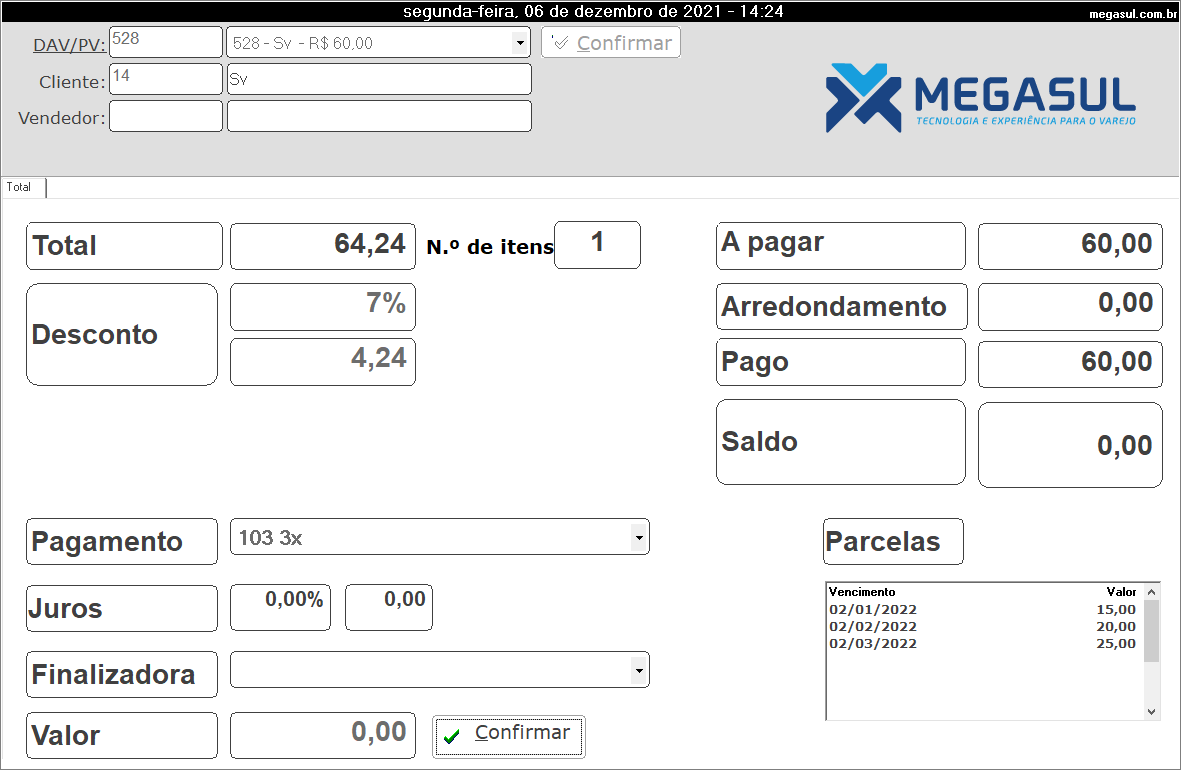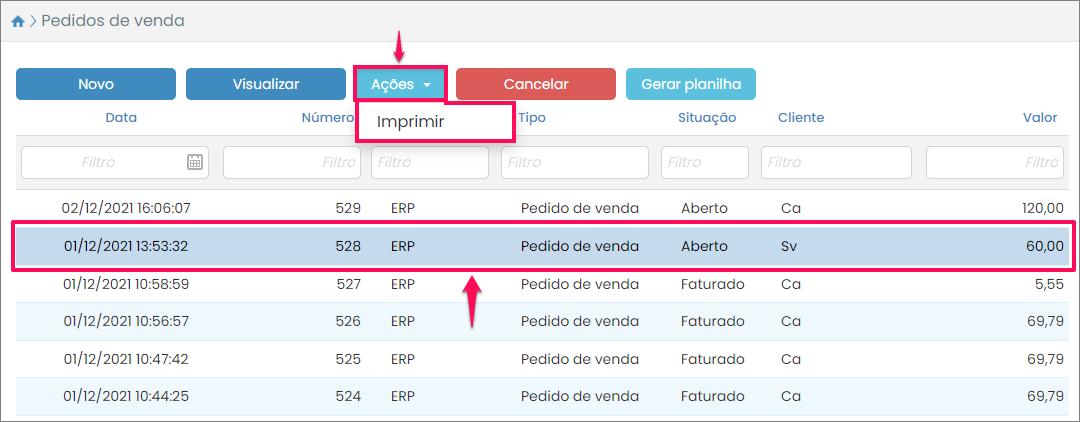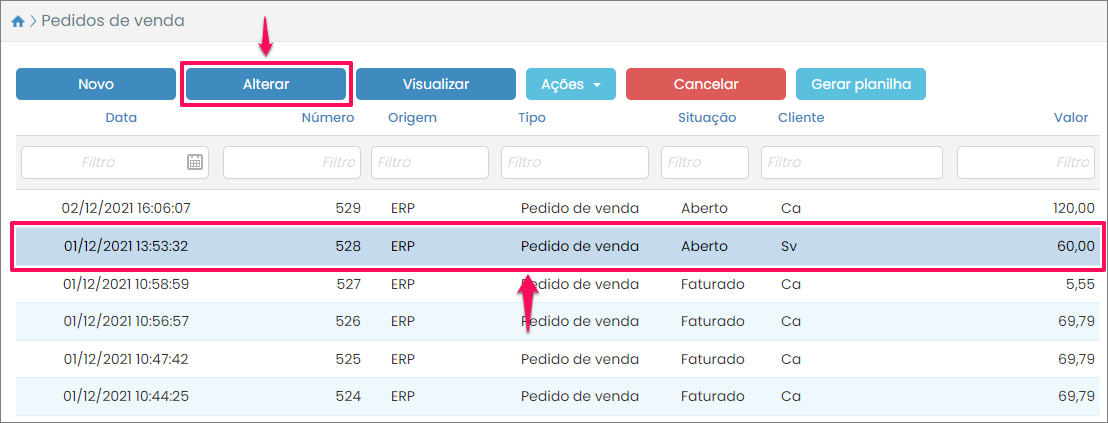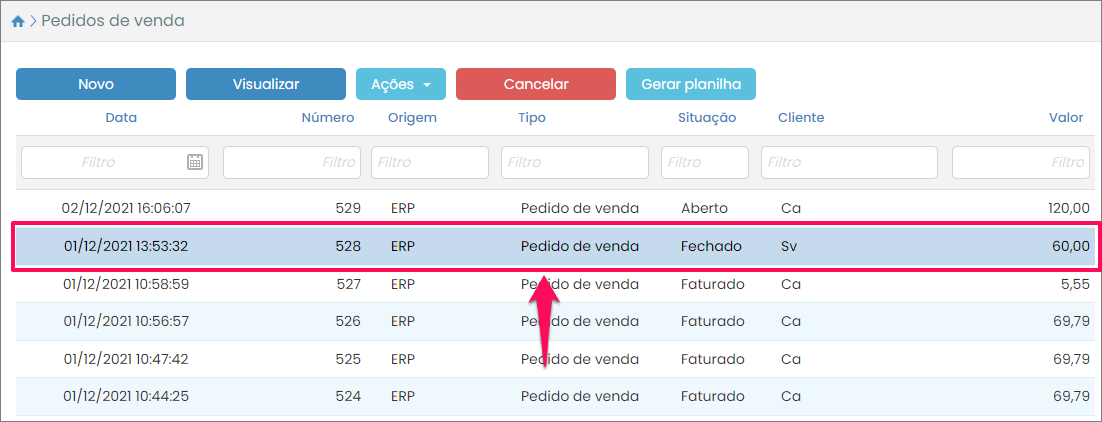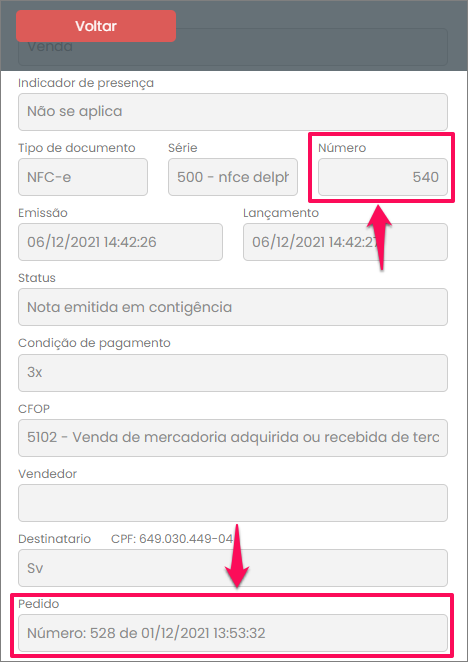Configurando a integração
O primeiro passo para integrar o VarejoCloud com o Caixa para o faturamento de pedidos é atualizar o Caixa, pelo menos para a versão 2.21.11.5, compatível com Dlls e serviços liberadas pelo VC.
O segundo passo é incluir a DLL ConsultaERPWeb no plugin Consulta de Produtos. Para isso, abra o Param.exe e clique na guia Plugins. Depois, selecione Consulta de Produtos e, no campo Marca, utilize a seta para escolher “Megasul”. Na sequência, pressione o botão Disco. Conforme a imagem abaixo:
Assim, o sistema exibirá a tela para busca de DLLs. Procure pelo arquivo ConsultaERPWeb.dll e selecione-o, depois pressione o botão Abrir:
Na sequência, basta utilizar a seta do campo Modelo para selecionar “Consulta Integracao ERP Web” e depois pressionar o botão Configurar dispositivo….
Desta forma será aberta a tela de configuração do Integração ERP Web.
Nesta tela deve ser incluído o endereço do serviço de integração. Caso a operação aconteça com NFC-e, selecione a opção MegaNFe. Depois, insira os dados necessários para conectar o banco.
É importante utilizar o botão Testar, na parte superior da tela, e Testar Conexão, mais abaixo, para ver se o endereço foi corretamente inserido e se a conexão está funcionando conforme esperado.
Na sequência, abra o Retaguarda e acesse: Parâmetros > Parametrização. Clique no grupo Filial e, no campo Item, selecione a filial para a qual a configuração será válida. Na listagem abaixo procure pelo parâmetro ERP Web: Integração e configure-o como “Sim”.
Depois, clique no grupo Classe de Estação e, no campo Item, selecione a classe para a qual a configuração será válida. Na listagem abaixo procure pelo parâmetro Fechar pedido faturado, com item cancelado no caixa? e configure-o como “Sim”.
Por fim, ainda deve ser configurado o parâmetro Tipo consulta de pedidos, também do grupo Classe de Estação.
Este parâmetro tem duas configurações possíveis. Veja o que significa cada uma delas:
• Local – (padrão) define que o pedido será obtido através do banco de dados configurado no sistema (através do PARAM.exe) como OnLine.
• WebService – define que o registro de pedido será importado para o banco de dados local a partir do banco de dados servidor, através da comunicação via WebServices.
Faturando um pedido do VC no Caixa
Antes de mais nada vale destacar que o VarejoCloud ainda não trabalha com faturamento parcial de pedido. O que quer dizer que ao carregar o pedido do VC no Caixa você tem duas opões: ou vende todos os itens lançados no pedido, ou cancela um ou mais destes itens e fatura o pedido. O que quer dizer que em qualquer um dos casos este pedido irá fechado para o VC.
O primeiro passo para faturar um pedido do VarejoCloud no Caixa é lançar este pedido no VC. Caso você tenha alguma dúvida sobre este passo clique aqui.
Com o pedido lançado abra o Caixa. Logo na guia Venda, no campo DAV/PV, você pode carregar o pedido desejado. Ao clicar na seta deste campo, habilitando a pesquisa, você já verá os pedidos lançados no VarejoCloud todos listados.
Basta selecionar algum desses pedidos, ou digitar seu número gerado no VarejoCloud diretamente no campo DAV/PV, e depois pressionar o botão Confirmar, para que o Caixa carregue todas as informações do pedido lançado no VC.
Agora, basta realizar a venda no Caixa, da mesma maneira que acontece qualquer outra venda. Caso haja alguma dúvida neste procedimento clique aqui.
No exato momento que este pedido for carregado no Caixa não será possível alterá-lo nem faturá-lo no VarejoCloud. Você poderá checar isso acessando: Menu VC > Faturamento > Pedidos de venda. Repare que selecionando o pedido em questão o botão Alterar não fica disponível e, em Ações, só é possível imprimi-lo.
Agora, caso no Caixa seja abandonada a venda que seria feita com este pedido, no VarejoCloud este pedido voltará a ficar aberto, possibilitando alterações e o próprio faturamento via VC.
Depois que o pedido for faturado no Caixa ele será imediatamente fechado no VarejoCloud.
Além disso, será criado um vínculo entre o documento fiscal emitido no Caixa e o pedido de venda no VarejoCloud. Você pode checar isso acessando: Menu VC > Faturamento > Notas fiscais. Então, selecione a nota em questão e pressione o botão Visualizar. Desta forma, você verá dados no seguinte modelo:
Na parte superior, no campo Número, é mostrada a identificação desta operação realizada no Caixa. Já na parte inferior, no campo Pedido, são exibidos dados do pedido lançado no VarejoCloud.